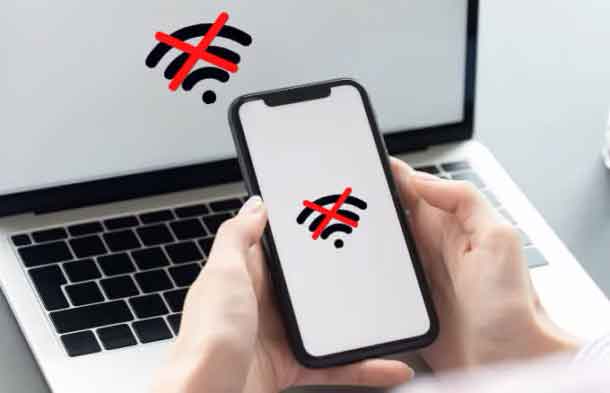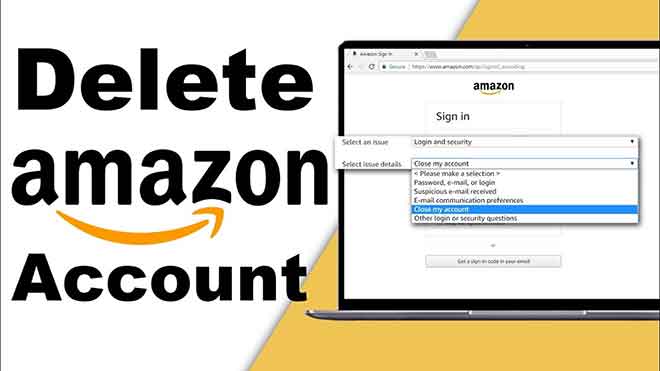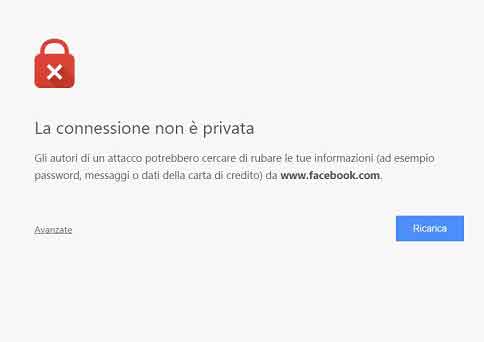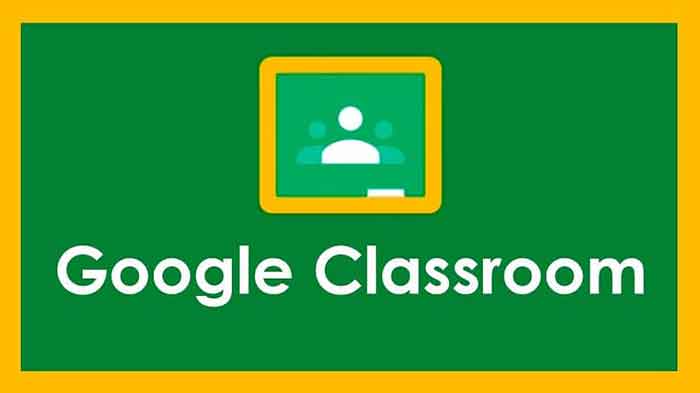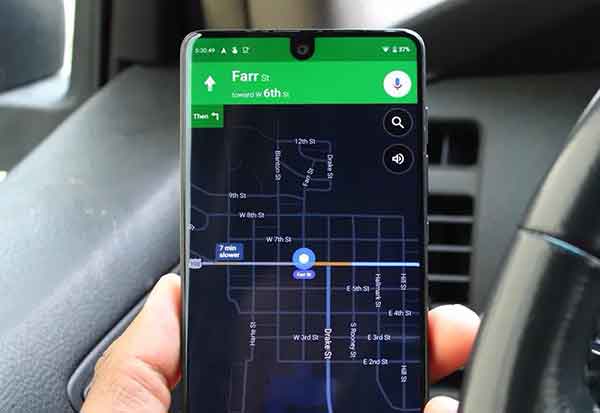Как записать и отправить видео с Memoji на вашем iPhone

Ищете интересный способ добавить индивидуальности своим видео? Узнайте, как записать видео на iPhone с помощью Memoji. Пользователи iPhone и iPad с iOS 12 или более поздней версии могут создавать анимированных персонажей под названием Memoji. Самое интересное в Memoji заключается в том, что вы можете полностью настроить характеристики своего персонажа: оттенок кожи, прическу, строение лица и даже аксессуары.
Большинство из нас уже знают, как сделать Memoji и сделать 30-секундные фото или видео. Но самое сложное — это узнать, как записать полное видео с помощью Memoji. Если вы не знали, что это возможно, то это возможно. И мы поделимся, как это сделать ниже.
Как добавить стикеры Memoji в истории Instagram
Как записать видео с помощью Memoji
- Сначала откройте приложение «Сообщения» и создайте свой Memoji, если вы еще этого не сделали. Вы можете создать сколько угодно персонажей, скопировав уже созданного и изменив его характеристики.
- Откройте чат и коснитесь значка камеры в дальнем левом углу экрана.
- Переведите камеру в режим видео. Поэтому убедитесь, что вы используете фронтальную камеру.
- Затем коснитесь значка звездочки в левой части экрана. Вы увидите небольшое меню, в котором можно добавить наложение Memoji, фильтры, текст, стикеры Memoji и эмодзи.
- Нажмите на первый значок.
- Выберите Memoji, который вы хотите использовать в видео.
- Поместите свое лицо в кадр камеры и нажмите X, чтобы свернуть меню Memoji.
- Нажмите кнопку записи, и вы сможете снимать видео столько, сколько захотите.
Как поделиться видео Memoji
- После записи видео нажмите Готово.
- Если вы хотите что-то изменить, нажмите «Повторить» и начните сначала.
- Когда вы нажимаете «Готово», видео попадает в окно сообщения и ставится в очередь для отправки в виде сообщения iMessage.
- Коснитесь значка со стрелкой вправо, чтобы отправить его.
Как сохранить видео Memoji
Есть два способа сохранить видео iMessage Memoji в вашей библиотеке.
- Сначала нажмите и удерживайте видео, чтобы открыть меню, затем нажмите «Сохранить». Видео будет сохранено в библиотеке фотографий.
- Либо коснитесь видео, чтобы открыть его, затем нажмите значок «Поделиться» в правом верхнем углу. В меню выберите «Сохранить видео», чтобы добавить файл в свою библиотеку.
Вы также можете использовать меню «Поделиться», чтобы поделиться видео в социальных сетях, отправить его по электронной почте, Airdrop и т. д.
Делайте больше с iMessage
Обмен мгновенными сообщениями, безусловно, великолепен, но вы всегда можете добавить забавный штрих с многочисленными сообщениями. Функциональность iMessage в приложении Сообщения.